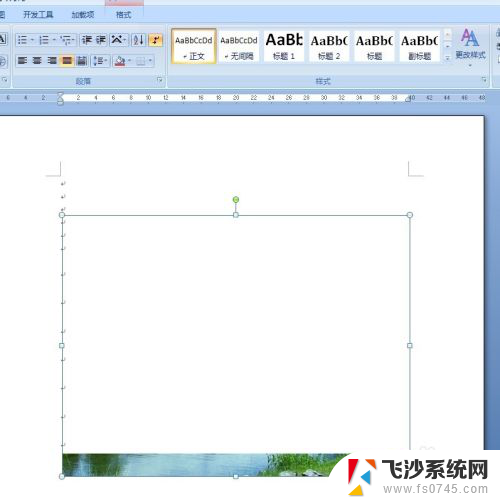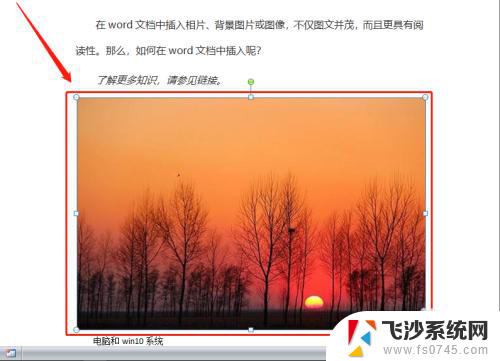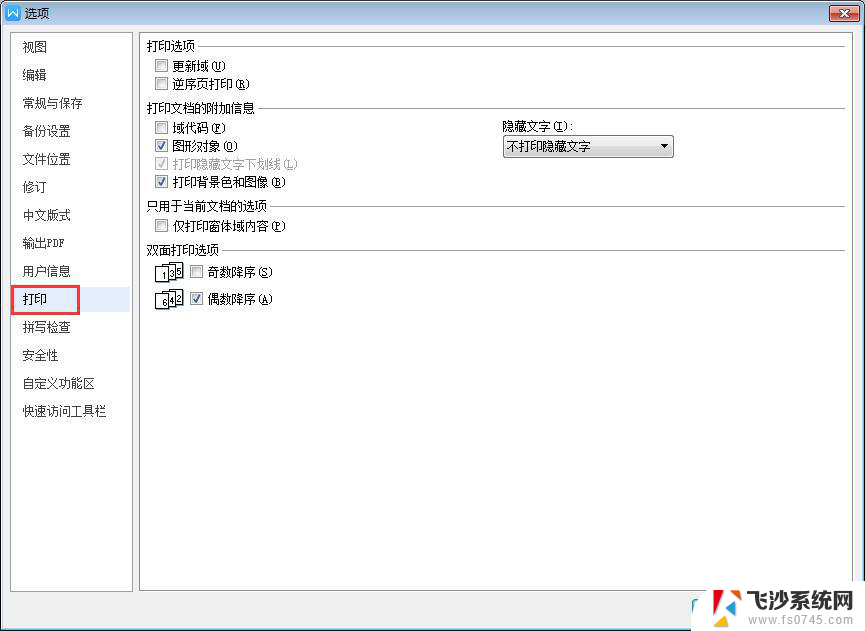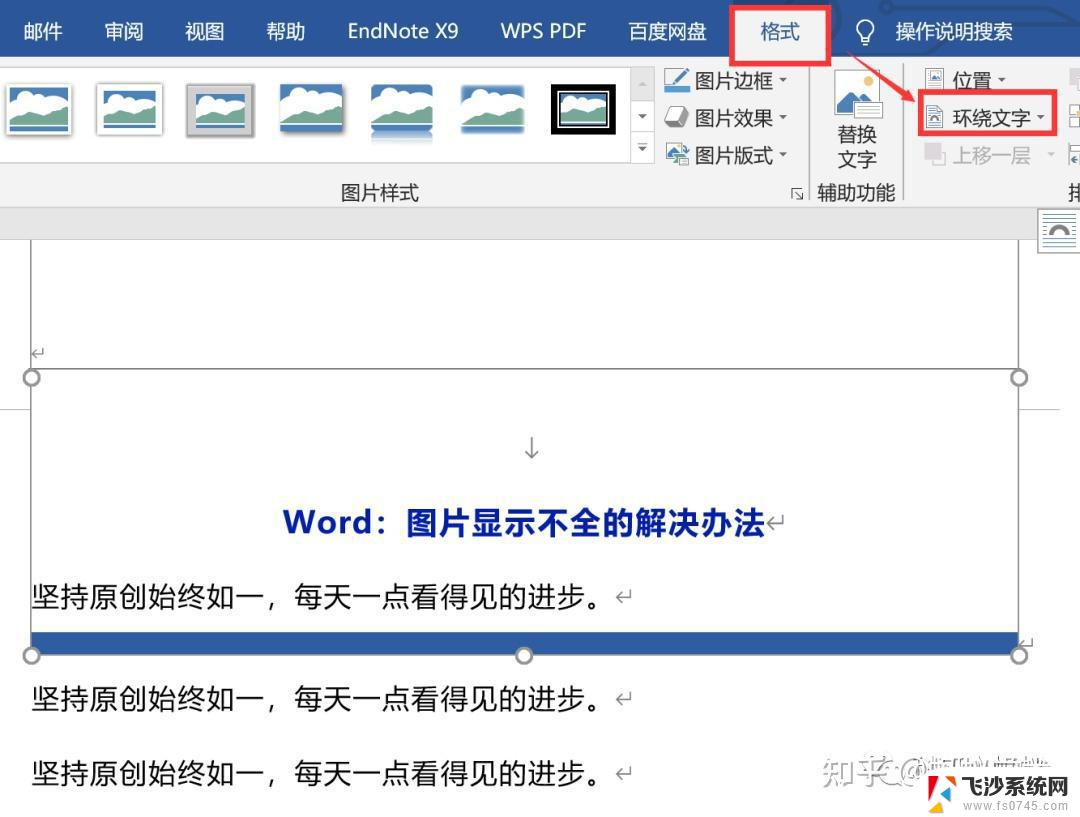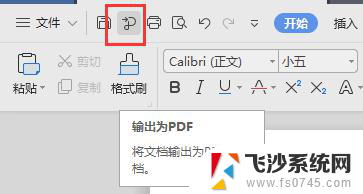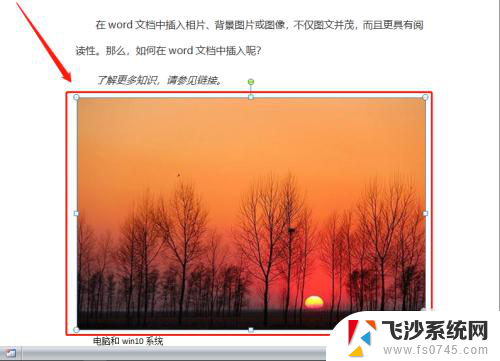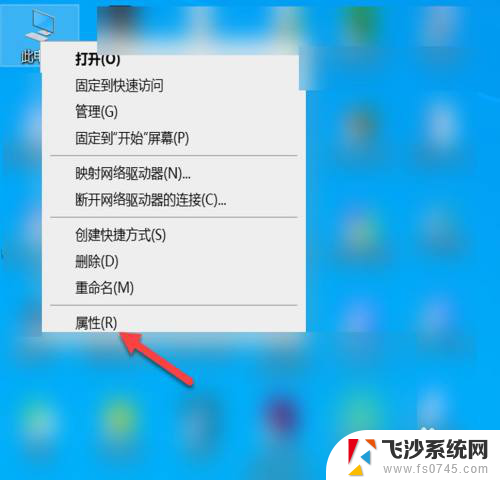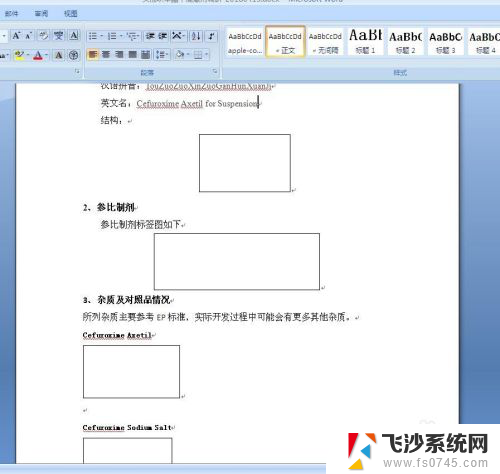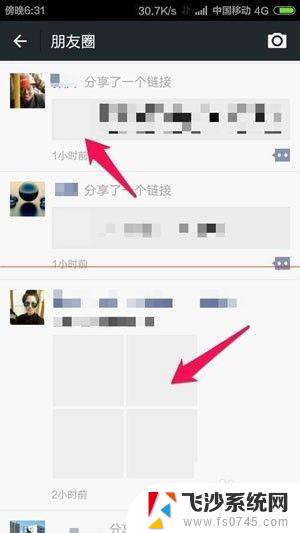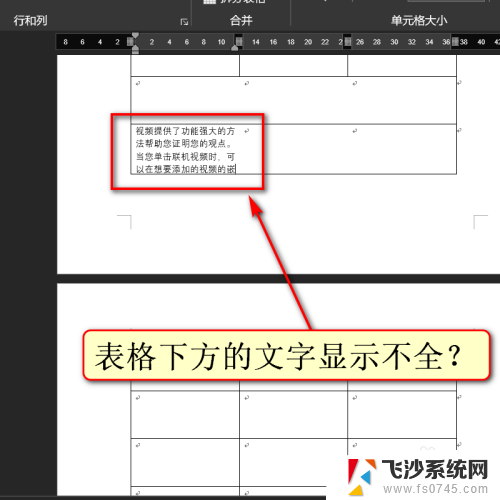word内图片显示不全 图片显示不全怎么办
现如今随着互联网的普及和发展,我们生活中离不开电脑和手机等电子设备,图片在我们的日常生活中起到了重要的作用,无论是社交媒体上的照片,还是网页上的插图,都能够丰富我们的阅读体验。有时我们会遇到一个让人头疼的问题,就是图片显示不全。当我们在浏览网页或者查看图片时,有时会发现图片无法完整显示,只能看到一部分内容。当图片显示不全时,我们应该如何解决呢?在接下来的文章中,我们将探讨一些解决这个问题的方法和技巧,帮助大家更好地应对图片显示不全的情况。
步骤如下:
1. 复制图片粘贴到word之后,发现总是只显示一点点。显示不全,就这么一半截,点到图片上面,其它的部分是框框,急死了,怎么办?赶紧看下面。
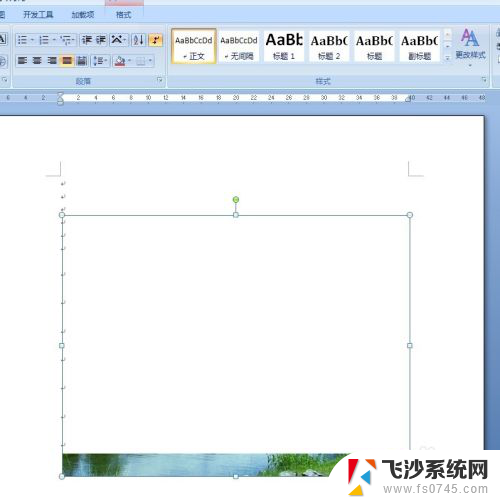
2. 告诉原因是:这个word文档设定了固定的行距而导致的,上面的显示永远显示的一小半截其实就是一行的宽度。是不是。
那么接下来,我们就来解决这个问题吧:选择图片。在开始界面,点击如图所示段落下面的小箭头。
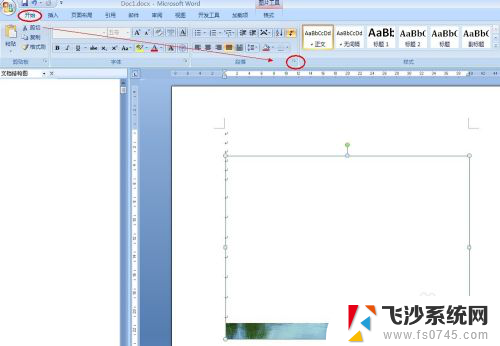
3. 在弹出的段落格式对话框中,你会发现,它的行距是设定的固定值,如图所示。如果你的也是,那么也是这个问题了。
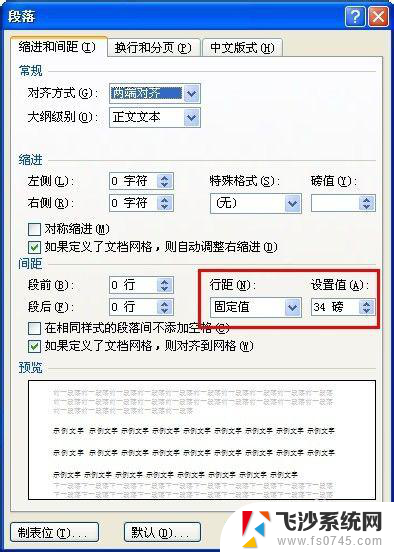
4. 那么,接下来就简单了,直接修改行距,把固定值修改为其它任何一个都行,我这里就选择了1.5倍行距为例。都一样的,不影响。
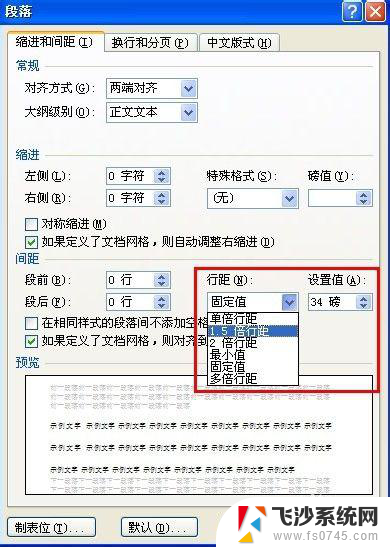
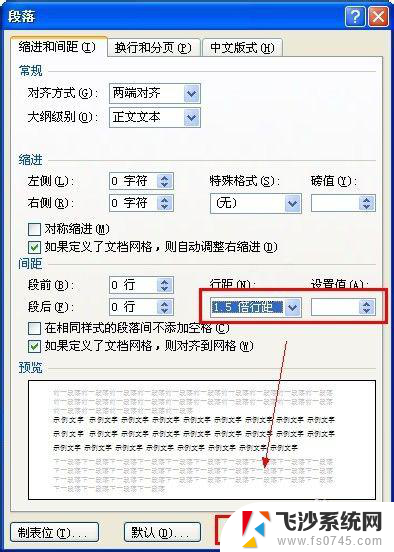
5. 确定之后,你回到word图片,就会发现你的图片显示完全了吧,轻松搞定!
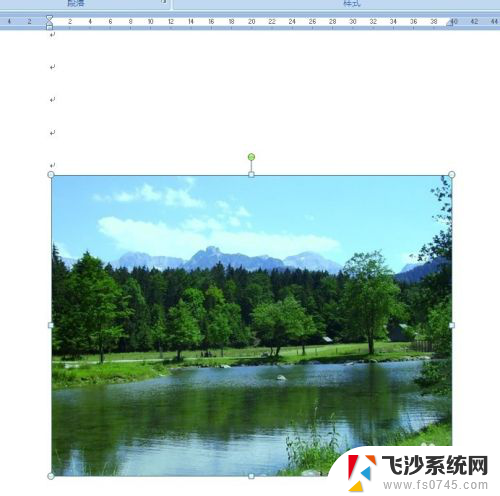
以上就是解决Word内图片显示不完整的全部内容,如果您遇到相同的问题,可以参考本文中的步骤进行修复,希望这对您有所帮助。